Audacity je považován za jedno z nejoblíbenějších open-source softwarových řešení pro úpravu zvuku. V tomto průvodci vás provedu nejdůležitějšími funkcemi a nástroji v uživatelském rozhraní, které vám pomohou při vytváření a úpravě vašeho podcastu. Bez ohledu na to, zda jste začátečník v úpravě zvuku nebo máte již zkušenosti, tento úvod vám pomůže plně využít potenciálů programu Audacity.
Nejdůležitější poznatky
- Audacity nabízí základní nástroje pro nahrávání, úpravu a produkci zvuku.
- Uživatelské rozhraní je intuitivní a umožňuje efektivní práci.
- Pomocí zkratek můžete zvýšit svou produktivitu.
Krok za krokem návod
Přehled rozhraní
Při prvním pohledu na Audacity vidíte horní lištu s nejdůležitějšími funkcemi. Začneme s možnostmi v sekci "Soubor", kde můžete vytvořit nový projekt nebo importovat existující zvukové soubory. Pro vytvoření nové stopy jednoduše klikněte na "Soubor" a vyberte "Nový", abyste začali nový dokument.

Importování zvuku
Po otevření projektu můžete importovat zvukové soubory. Stačí kliknout na "Otevřít" a vybrat požadovaný soubor. Můžete také použít funkci Drag & Drop pro přetažení zvukové stopy do vašeho projektu. Toto je užitečné pro rychlé přidání písní nebo zvukových efektů.
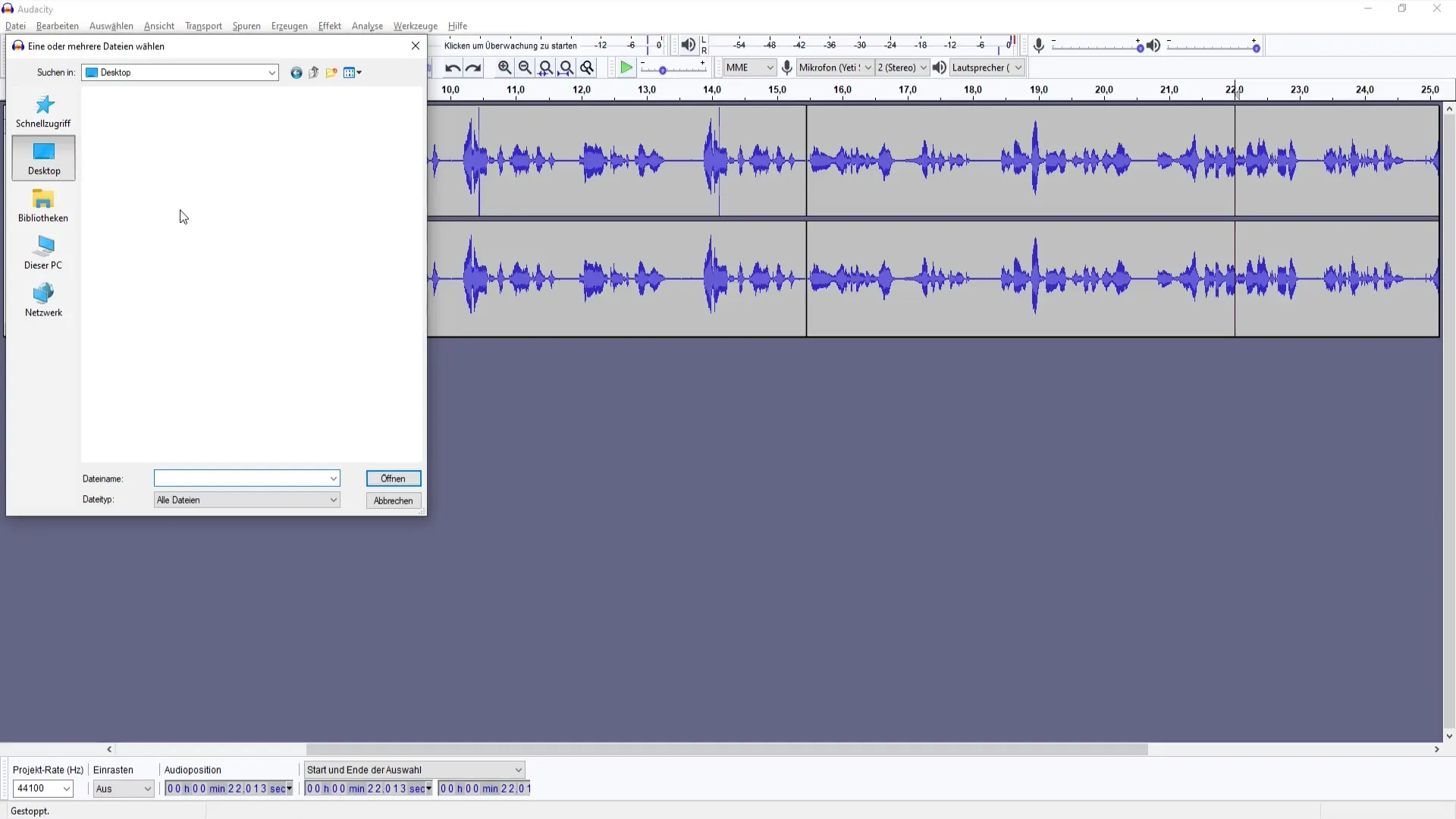
Uložení a uzavření
Pokud jste spokojeni se svým projektem, je důležité pravidelně ukládat. Pomocí funkce "Uložit jako" můžete uložit kopii svého projektu na bezpečné místo. Alternativně můžete poslední projekt otevřít pomocí možnosti "Naposledy otevřený soubor". Pro uzavření projektu jednoduše vyberte "Soubor" a potom "Zavřít".
Funkce úprav

Kopírování a vkládání
Kopírování oblastí je také jednoduché. S "Ctrl + C" zkopírujete vybranou část zvuku a s "Ctrl + V" ji vložíte na požadované místo. Dokonce můžete vybrat oblast, kterou chcete vložit do všech stop, což vám umožňuje flexibilní úpravy.
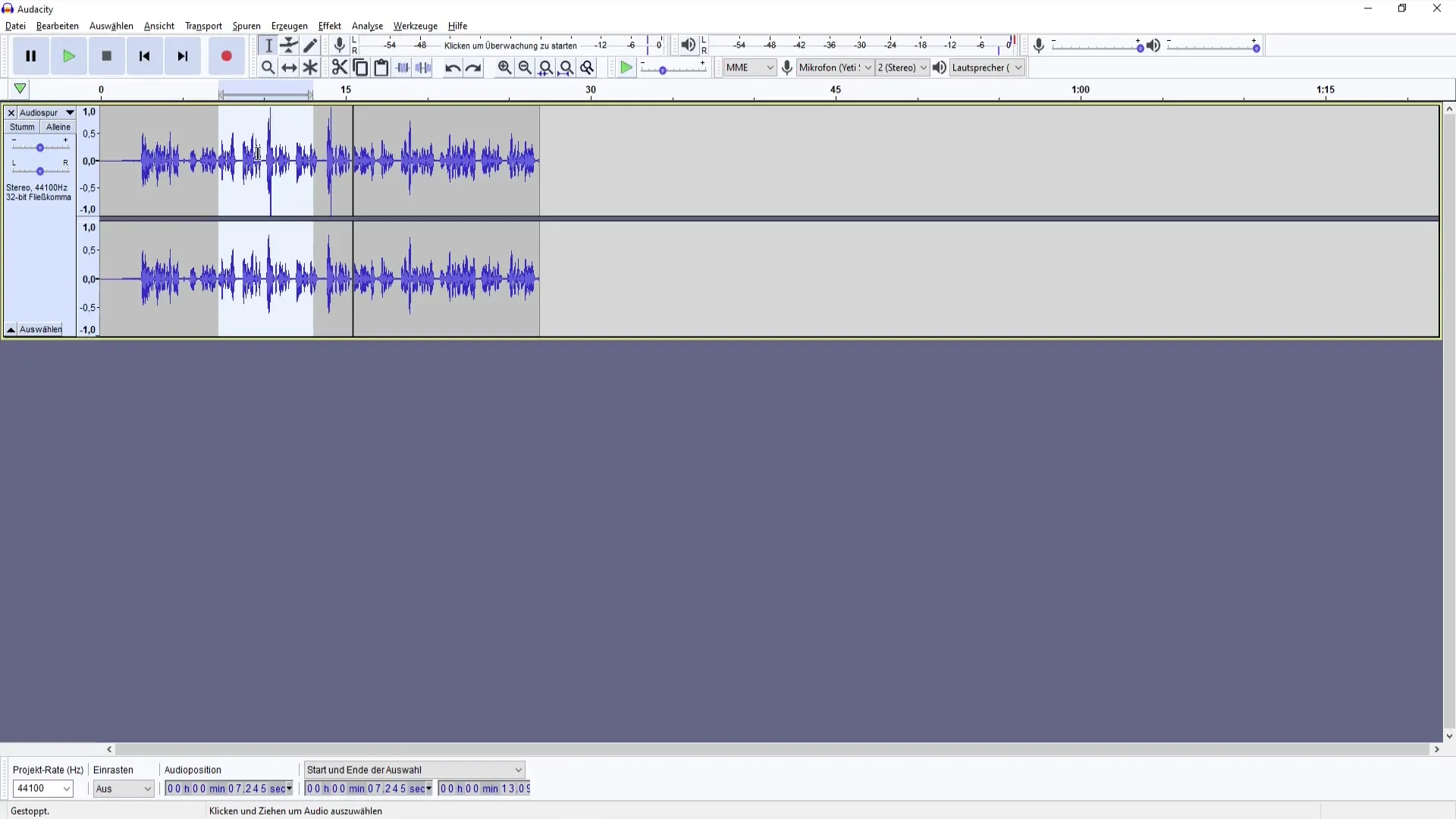
Upravení zobrazení
Pro usnadnění práce vám Audacity umožňuje upravit zobrazení. Pomocí příkazu "Přiblížit" si můžete přiblížit konkrétní zvukové úseky nebo obnovit celkové zobrazení. Velikost stopy lze také upravit, abyste získali nejvhodnější pohled pro vaši práci.
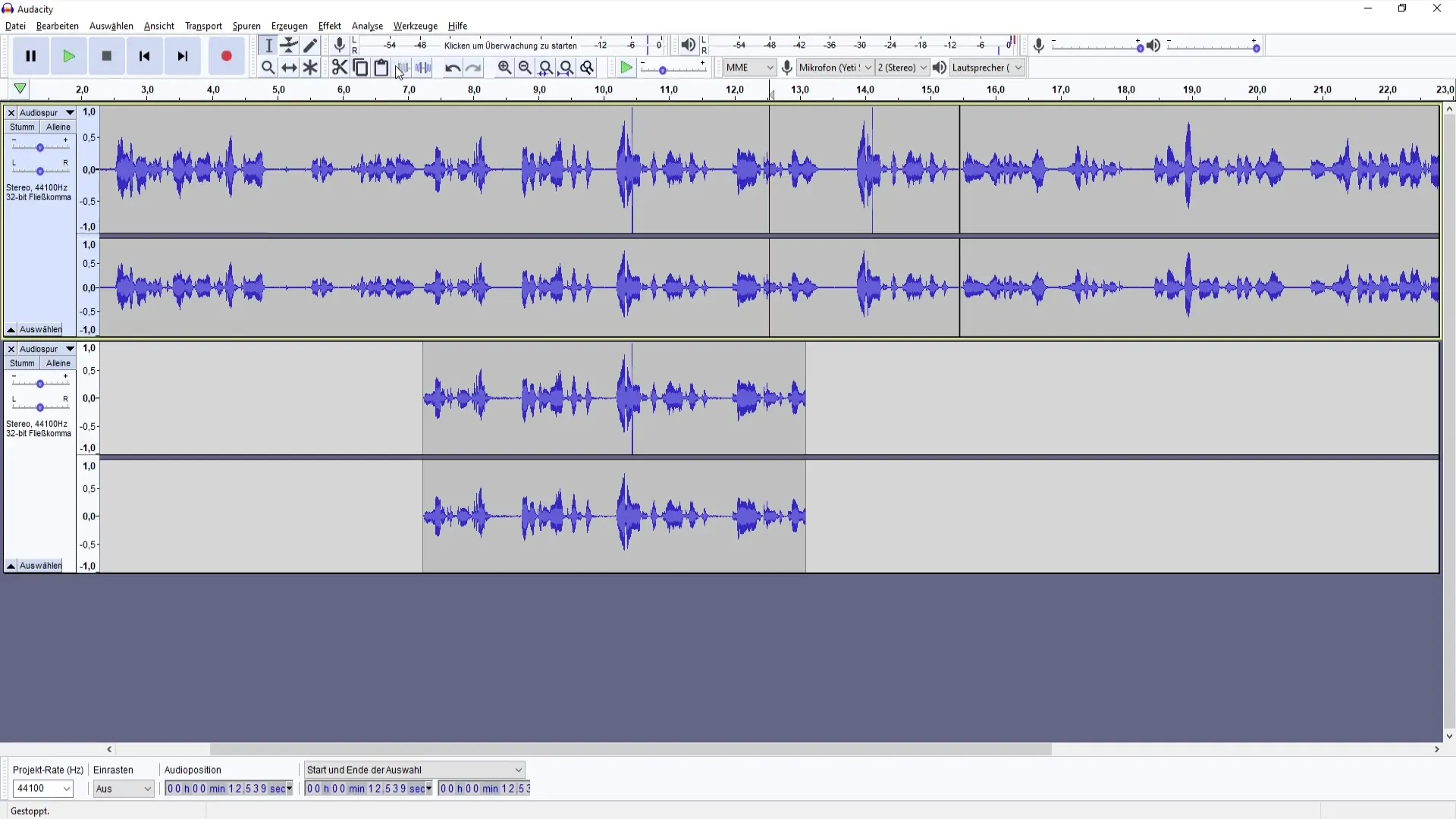
Mixer a hlasitost
Nástroj Mixer slouží k úpravě hlasitosti každé stopy. Zde můžete rozhodnout, zda se stopa má přehrávat tiché nebo hlasitě. Pokud se vám stopy zdají neslyšitelné, můžete je jednoduše aktivovat, abyste slyšeli zvuková data. Jako začátečník vám však doporučuji s těmito funkcemi zacházet opatrně, abyste předešli nechtěným chybám.
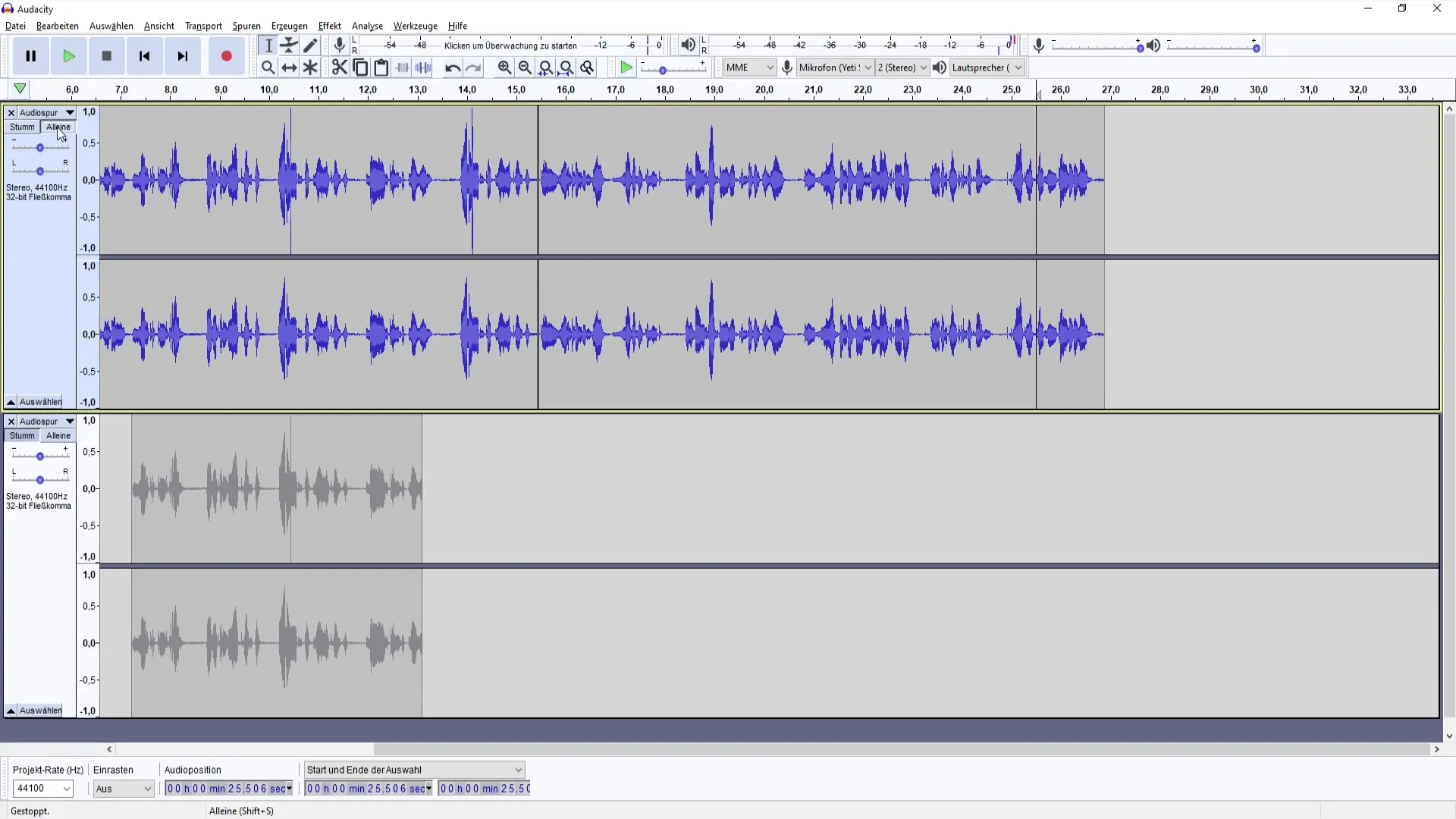
Transportní nástroje
Audacity nabízí řadu transportních nástrojů pro ovládání přehrávání. Pomocí tlačítek pro přehrávání a zastavení můžete přehrávat a pauzovat své nahrávky. Díky funkcím pro nahrávání nové stopy můžete být kreativní a vyzkoušet různé způsoby nahrávání.
Vytváření speciálních efektů
Software obsahuje doplňkové funkce pro generování zvuku, jako je šum, ticho nebo dokonce efekt cvrčka. Tyto prvky mohou do tvého podcastu přidat zajímavé akcenty, a proto by měly být vyzkoušeny, abys zjistil(a), co je pro tvou produkci účinné.
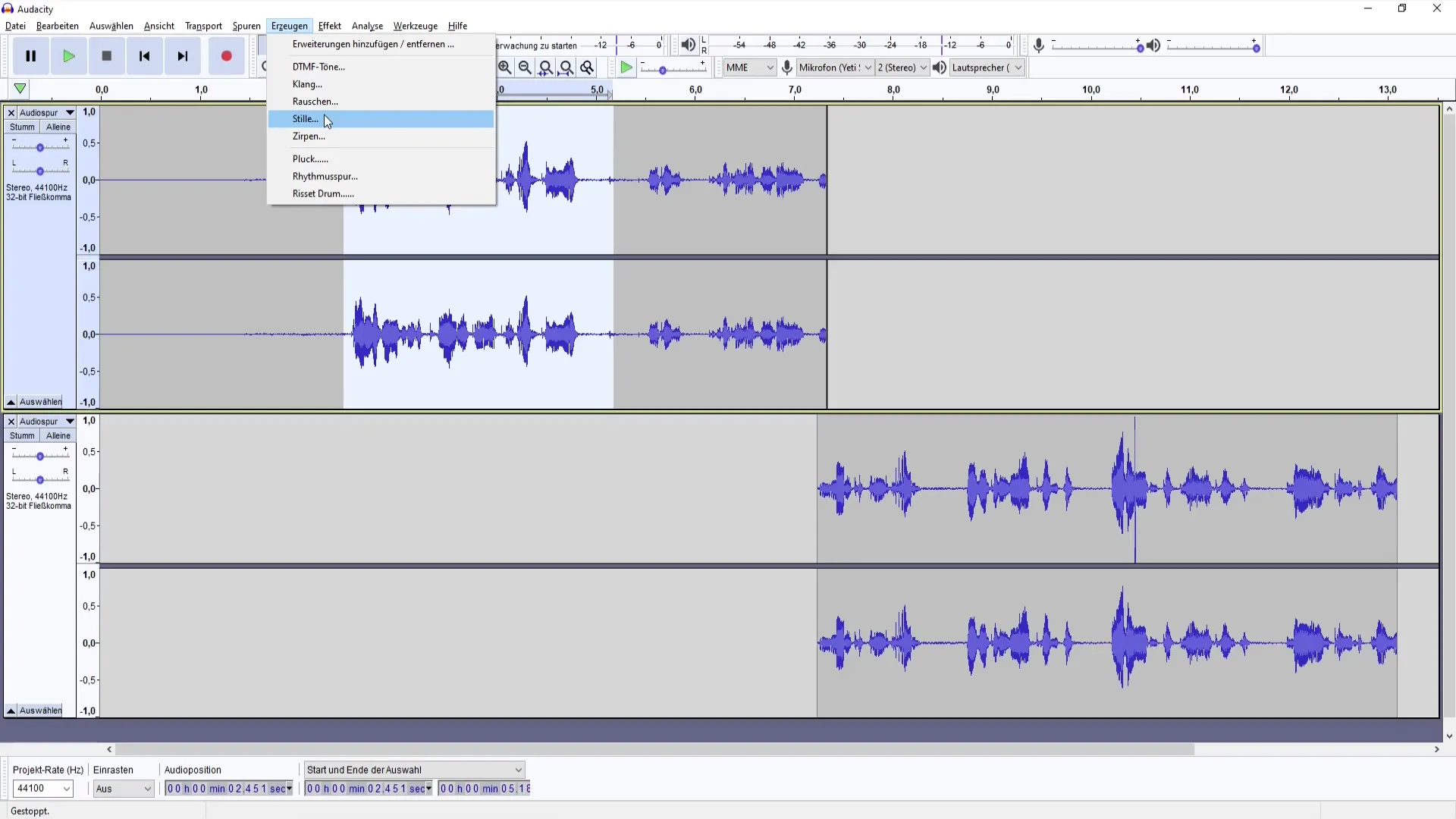
Použití efektů
Audacity nabízí řadu efektů pro zlepšení tvých zvukových souborů. Mezi ně patří potlačení šumu, ekvalizér a různé filtry. Pomáhají zlepšit kvalitu zvuku a přizpůsobit zvuk tvým potřebám.
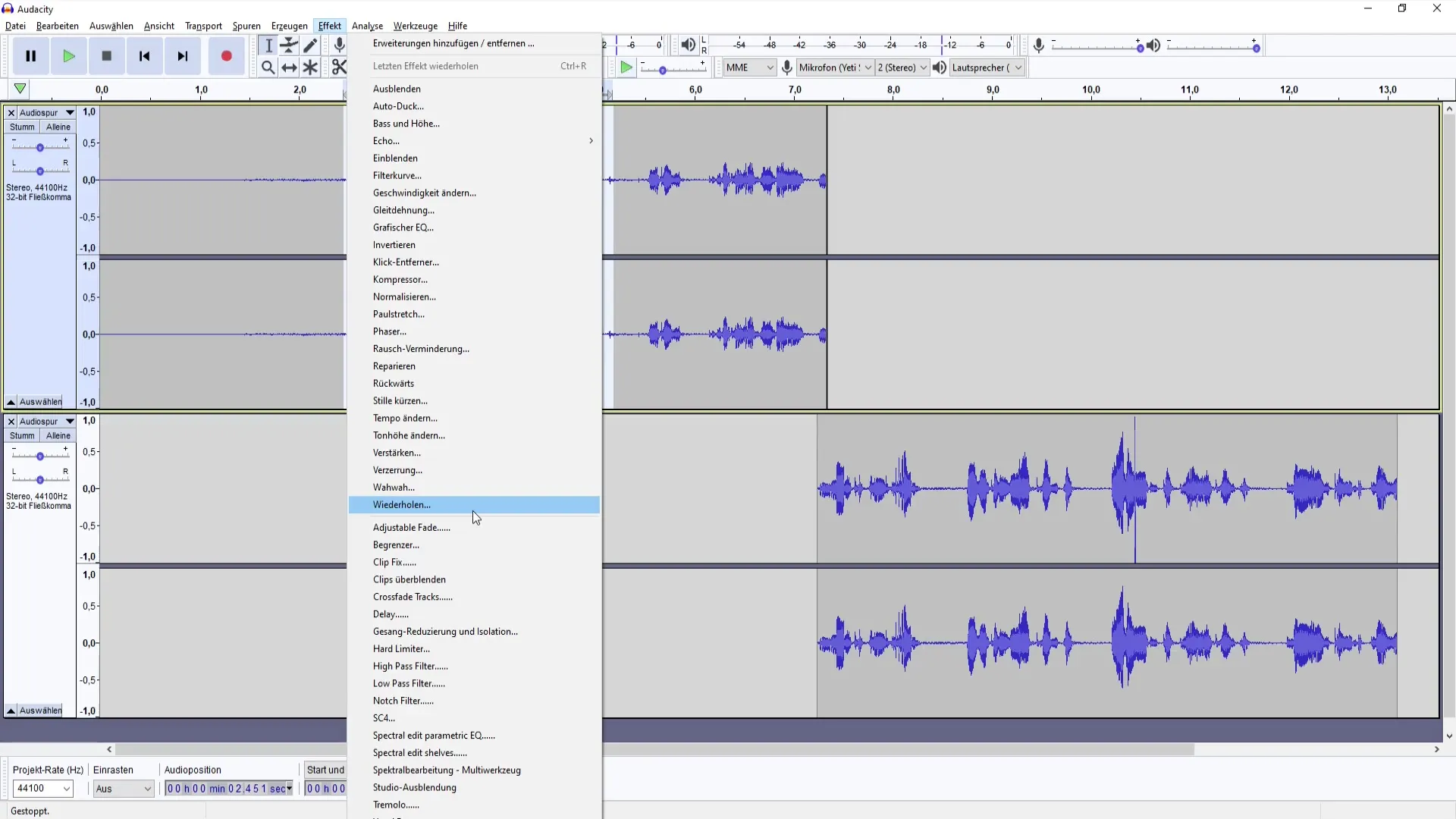
Nápověda a dokumentace
Pokud narazíš na problémy nebo máš otázky, Audacity poskytuje nápovědu. Zde můžeš získat přístup k manuálu nebo vyhledat online podporu. Nápověda je obzvláště užitečná, pokud chceš lépe porozumět určitým funkcím.
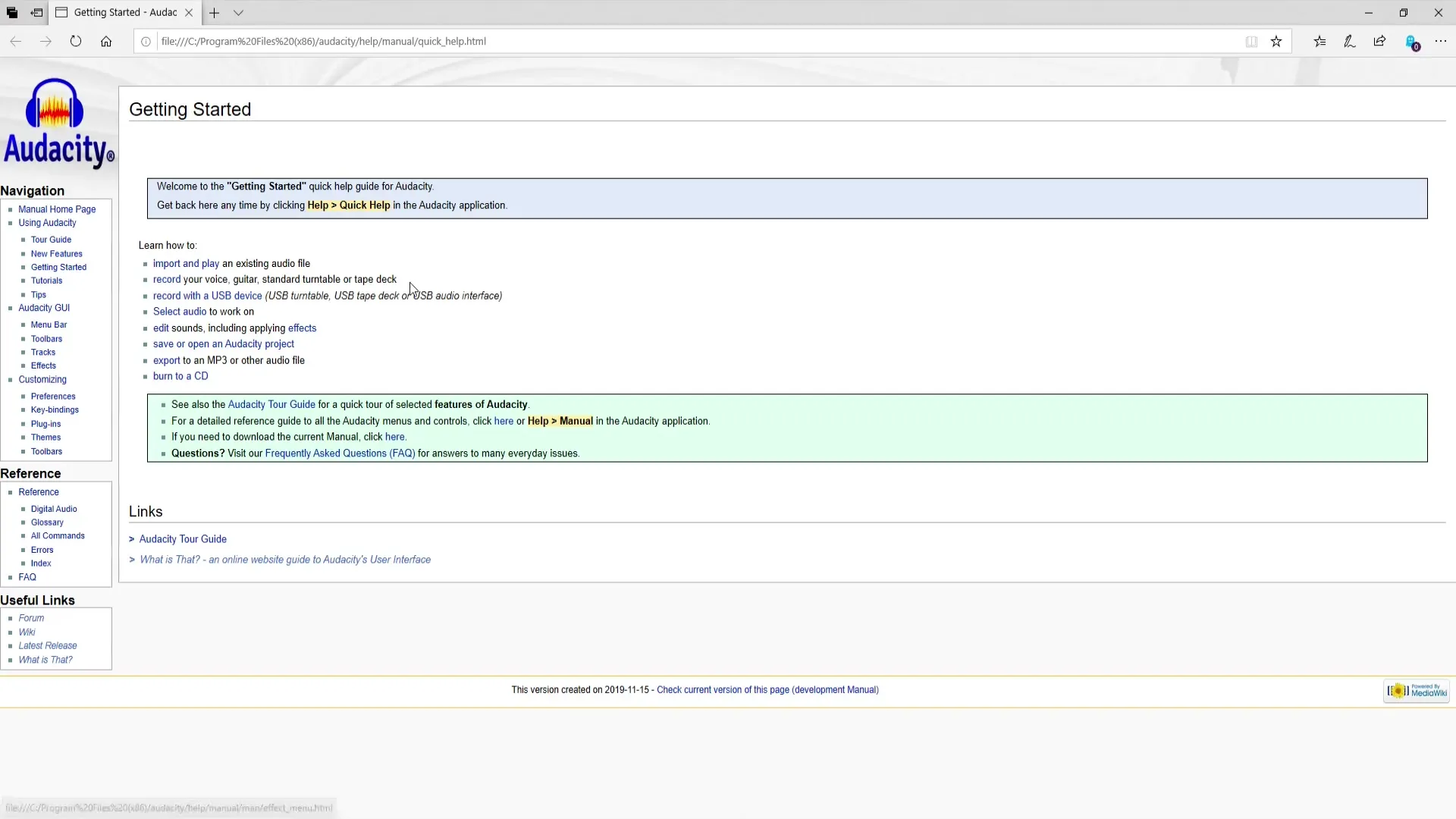
Shrnutí
Nyní jsi se seznámil(a) s základními funkcemi Audacity, které jsou nezbytné pro tvorbu a úpravu tvého podcastu. S těmito nástroji jsi dobře vybaven(a) k profesionální tvorbě zvukového obsahu.
Často kladené dotazy
Jak přidat novou stopu v programu Audacity?Můžeš přidat novou stopu klepnutím na „Soubor“ a poté na „Nové“.
Co udělat, pokud jsem udělal(a) chybu?Použij klávesovou zkratku „Ctrl + Z“ k vrácení poslední akce.
Jak mohu upravit hlasitost stopy?Použij nástroj mixáže k individuální úpravě hlasitosti každé stopy.
Kde najdu pomoc k programu Audacity?V programu můžeš využít nápovědu k získání přístupu k manuálu nebo online zdrojům.


